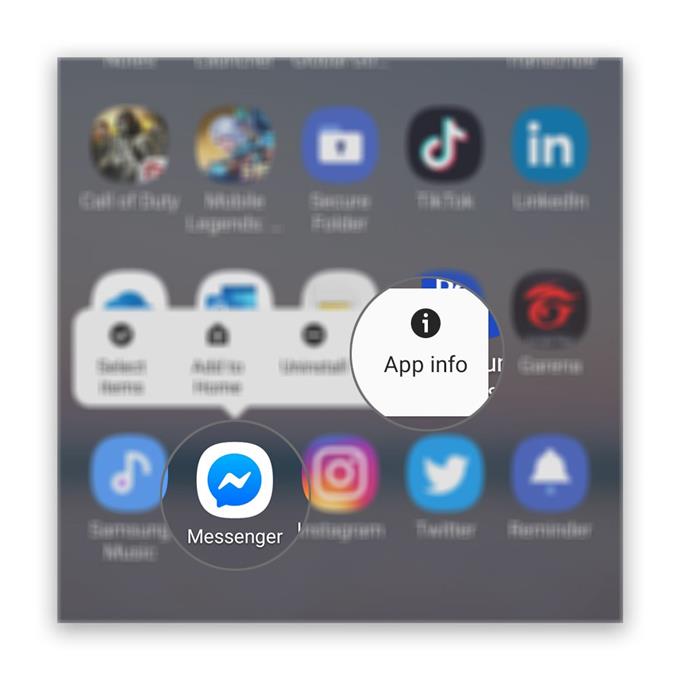Amikor a Facebook Messenger folyamatosan összeomlik egy olyan csúcsminőségű okostelefonon, mint például a Galaxy S20, a legtöbbször az alkalmazás problémája merül fel, figyelembe véve azt a tényt, hogy egy harmadik féltől származó alkalmazás. Vannak olyan esetek is, amikor a firmware-probléma az alkalmazások összeomlását okozhatja, de nem kell aggódnia, mert mindkét esetben továbbra is kijavíthatja a problémát.
Tehát ebben a bejegyzésben végigvezeti Önt a Messenger alkalmazás javításában, amely folyamatosan összeomlik a Galaxy S20 készüléken. Olyan megoldásokat fogunk használni, amelyek bizonyítottan nagyon hatékonyak e probléma leküzdésében. Ha valamelyik felhasználó ilyen problémával rendelkezik, folytassa az olvasást, mivel segíthetünk Önnek.
A Messenger továbbra is összeomlik a Galaxy S20-on
Szükséges idő: 8 perc
Az alkalmazásproblémákat nem olyan nehéz megoldani. Valójában ebben a helyzetben lehet, hogy csak néhány eljárást kell tennie, hogy a Messenger újra működjön. Ezt mondva, a következőképpen kell tennie:
- Kényszerítse újra a telefont
Ennek célja annak biztosítása, hogy az alkalmazás összeomlása ne csak egy kisebb firmware hibának köszönhető. Tehát frissítse a telefon memóriáját, és töltse újra az összes szolgáltatást a kényszerített újraindítás révén.
1. Tartsa lenyomva a hangerő-csökkentő gombot és a bekapcsoló gombot 10 másodpercig. Ez arra kényszeríti a telefont, hogy kikapcsoljon és újra bekapcsoljon.
2. Amint a logó megjelenik a képernyőn, engedje el mindkét gombot, és várjon, amíg az eszköz befejezi az újraindítást.Miután az újraindítás befejeződött, nyissa meg a Messenger alkalmazást, hogy megtudja, továbbra is összeomlik-e.

- Reset Messenger
Ha a kényszerített újraindítás nem oldotta meg a problémát, akkor itt az ideje, hogy elhárítsa az alkalmazást. Az első dolog, amit meg kell tennie, vissza kell állítania, és ez azt jelenti, hogy ki kell üríteni a gyorsítótárat és az adatokat.
Ez visszaállítja az alkalmazást az alapértelmezett konfigurációhoz, valamint törli a sérült gyorsítótárat és az adatfájlokat. Így történik:
1. Lépjen a képernyőre, ahol a Messenger ikon található.
2. Érintse meg hosszan az ikont, amíg az opciók meg nem jelennek.
3. Érintse meg az App info menüpontot.
4. Koppintson a Tárolás elemre.
5. Érintse meg a Gyorsítótár törlése elemet.
6. Érintse meg az Adatok törlése lehetőséget, és erősítse meg, hogy ezt meg akarja tenni.Ezt követően az Messenger továbbra is összeomlik, majd lépjen a következő megoldásra.

- Telepítse újra a Messenger alkalmazást
Ha az alkalmazás visszaállítása nem oldotta meg a problémát, akkor ideje eltávolítani az alkalmazást a telefonjáról, és új verziót töltött le a Play Áruházból. Ezt megteheti, mert a Messenger egy harmadik féltől származó alkalmazás.
1. Lépjen a képernyőre, ahol a Messenger ikon található.
2. Érintse meg hosszan az ikont, amíg az opciók meg nem jelennek.
3. Érintse meg az Eltávolítás lehetőséget.
4. Erősítse meg, hogy el akarja távolítani az alkalmazást.
5. Indítsa el a Play Áruházot, és keresse meg az Messenger alkalmazást.
6. Töltse le az alkalmazást, és várja meg, amíg a telepítés befejeződik.
7. A telepítés után nyissa meg az alkalmazást.Legtöbbször ez a leghatékonyabb megoldás az ilyen típusú problémákra. Ha azonban a probléma továbbra is fennáll, akkor ez már problémát okozhat a firmware-ben, és újra kell indítania az eszközt.

Eszközök
- Hírnök
anyagok
- Galaxy S20
Az alkalmazásproblémák valóban nem annyira súlyosak, de vannak esetekben is, amikor visszaállításra van szükség, mivel az alkalmazás összeomlása lehet csak a firmware-probléma egyik tünete. Tehát nekünk kell egy kis időt fájljainak és adatainak biztonsági másolatára készíteni, különös tekintettel a telefon belső memóriájában tárolt fájlokra és adatokra. Ezt követően távolítsa el Google-fiókját, majd a telefon visszaállításához kövesse az alábbi lépéseket:
- Először kapcsolja ki a telefont.
- Nyomja meg egyszerre a hangerő-növelő gombot és a bekapcsoló gombot, majd engedje fel őket, amikor a Galaxy A20 embléma megjelenik.
- Ha egyszer lát egy fekete képernyőt sárga és kék szövegekkel, akkor sikeresen elindította a telefont helyreállítási módban.
- Most, a hangerő lenyomásával válassza ki az „Adatok törlése vagy a gyári alaphelyzetbe állítás” lehetőséget, majd nyomja meg a bekapcsológombot annak kiválasztásához..
- Jelölje ki az „Igen” elemet, majd nyomja meg a bekapcsoló gombot.
- Amikor befejezte, a „rendszer újraindítása most” opció már kiemelve van. Csak nyomja meg a bekapcsoló gombot, hogy kiválassza és indítsa újra a készüléket.
- Várja meg, amíg a telefon befejezi az újraindítást.
Amikor az alaphelyzetbe állítás befejeződött, állítsa be a telefont új eszközként, és ennek mindennek működnie kell.
Remélem, hogy ez a hibaelhárítási útmutató hasznos volt.
Kérjük, támogasson minket, feliratkozva a Youtube csatornára és engedélyezve az értesítéseket. Köszönöm, hogy elolvasta!
- A Galaxy S20 hálózati mód kézi konfigurálása vagy módosítása
- A felhasználók, üzenetek, alkalmazások, alkalmazásmeghívások blokkolása a Galaxy S20 Facebook alkalmazásban
- A Facebook nyelvi beállításainak megtekintése és kezelése a Galaxy S20-on